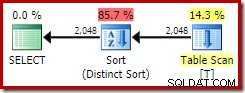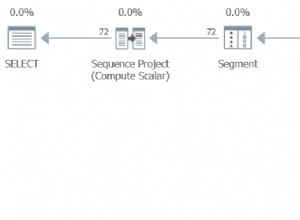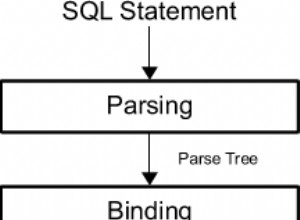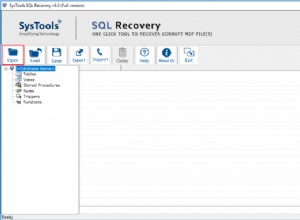Puede importar/exportar fácilmente su base de datos usando phpMyAdmin menú en cPanel. Para hacerlo, siga las instrucciones aquí. Permite procesar solo las bases de datos que no superen 1 GB . Si su base de datos es más grande, deberá usar comandos SSH .
Acceso de shell está deshabilitado en los servidores compartidos de forma predeterminada, por lo que si el acceso shell no estaba habilitado para su cuenta anteriormente, en primer lugar, habilítelo con la ayuda de este artículo.
El siguiente paso es iniciar sesión en su cuenta a través de SSH . Este tutorial lo guiará a través de este proceso.
Tenga en cuenta que antes de realizar una exportación o importación, deberá asignar una base de datos a un usuario . Puedes hacerlo en cPanel> Bases de datos MySQL menú> Agregar un usuario a una base de datos opción:
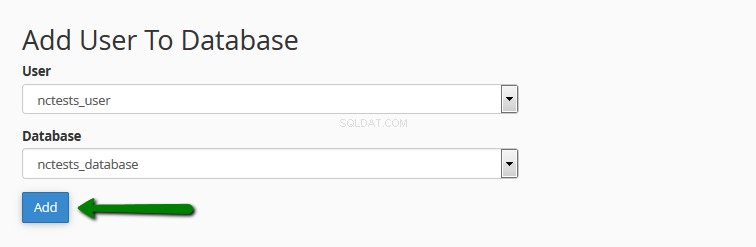
Asegúrese de habilitar Todos los privilegios opción:
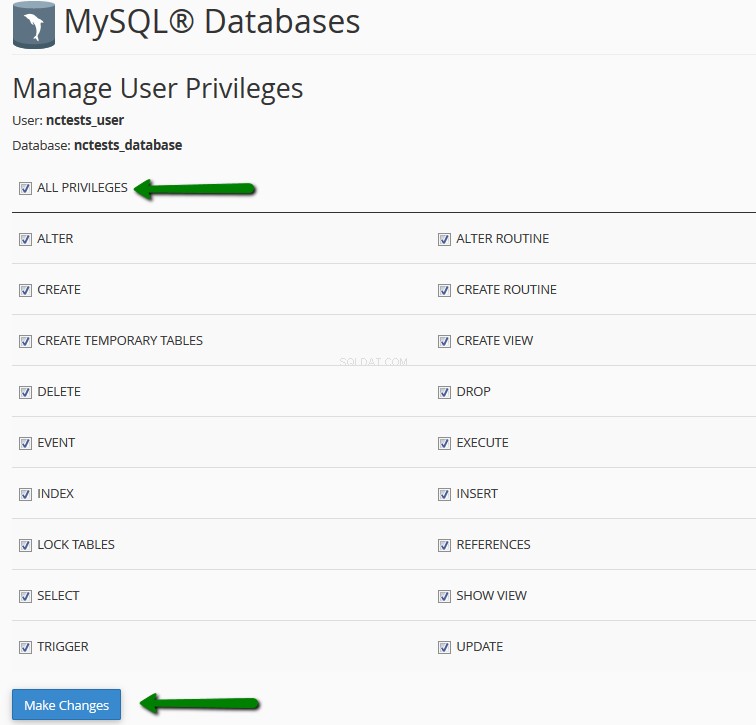
Puede encontrar más instrucciones sobre cómo crear una base de datos y asignarla a un usuario aquí .
Para importar una base de datos, use el siguiente comando:
mysql -u dbusername -pdbpassword dbname
También puede usar:
mysql -u dbusername -p'dbpassword' dbname
o
mysql -u dbusername -p dbname
Para exportar , use este:
mysqldump -u dbusername -pdbpassword dbname> /path/to/file/file.sql
Las variables en cursiva son las siguientes:
- nombre de usuario dbus :el nombre de un usuario de base de datos asignado a esta base de datos (debe tener el formato CPANELUSERNAME_DATABASEUSER), o su nombre de usuario de cPanel
- contraseña de base de datos :la contraseña de usuario de la base de datos (si usa un usuario de base de datos como nombre de usuario) o su contraseña de cPanel (si usa su nombre de usuario de cPanel como nombre de usuario)
- nombre de base de datos :el nombre de su base de datos a la que está importando o exportando. Debe ser creado en su cPanel. El formato es el siguiente:CPANELUSERNAME_DATABASENAME
- /ruta/al/archivo/archivo.sql :la ruta al volcado mysql que está importando (luego se creará un nuevo archivo) o exportando desde su cuenta de cPanel. Aquí puede usar formatos de ruta tanto relativos como absolutos. Si está en la carpeta con el archivo, simplemente puede escribir el nombre del archivo con la extensión. Con la ruta absoluta, por ejemplo, será la siguiente:/home/CPANEL_USERNAME/public_html/database.sql
Si no recibe ningún error o notificación después de presionar Enter, significa que el comando se ejecutó con éxito.
Permítanos brindarle un ejemplo .
Utilizaremos la siguiente configuración:
- nombre de usuario dbus :nctests_user (como usuario de base de datos), nctests (como nombre de usuario de cPanel)
- contraseña de base de datos :123qwe
- nombre de base de datos :nctests_base de datos
- ruta al archivo :/home/nctests/public_html/databases/db_file.sql
Importación de base de datos
mysql -u nctests_user -p123qwe nctests_database

NOTA: También puede utilizar el siguiente comando:
mysql -u nctests_user -p nctests_database
De esta manera, debe ingresar la contraseña en la siguiente línea:

Exportación de base de datos
mysqldump -u nctests_user -p123qwe nctests_database> /home/nctests/public_html/databases/db_file.sql

NOTA: También puede usar el siguiente comando:
mysqldump -u nctests_user -p nctests_database> /home/nctests/public_html/databases/db_file.sql
De esta manera, debe ingresar la contraseña en la siguiente línea:

¡Eso es!
¿Necesita ayuda? Póngase en contacto con nuestro servicio de asistencia